
Upravljanje aktivnostima zadaće u aplikaciji Škola
Da biste saznali kako napreduju polaznici u vašem razredu te koji su trendovi povezani s rezultatima, redovitošću, utrošenim vremenom i napretkom, upotrijebite prikaz pojedinosti o zadatku. Podaci u prikazu pojedinosti o zadatku mogu vam pomoći da utvrdite napreduju li polaznici istim tempom kao ostatak razreda, odnosno jesu li napredniji ili zaostaju. Podatke možete upotrijebiti da biste utvrdili kako najbolje postupiti za svoje polaznike: dopustiti da nastave kako su započeli, omogućiti im da ponovno pokušaju riješiti aktivnost ili im dati nešto dodatnog vremena nakon što ste zaključali zadatak.
Saznajte trendove među polaznicima
U aplikaciji Škola
 dodirnite neki razred u rubnom stupcu, a zatim ime polaznika čije podatke želite pogledati.
dodirnite neki razred u rubnom stupcu, a zatim ime polaznika čije podatke želite pogledati.Upotrijebite informacije s kartica detaljnih podataka polaznika da biste lakše utvrdili napreduje li polaznik istim tempom kao ostatak razreda ili mu je potreban dodatan izazov odnosno posvećivanje više pažnje.
Na primjer, možete vidjeti usporedbu bodova polaznika s razrednim prosjekom, gdje polaznik provodi najviše vremena i koliko redovito polaznik upotrebljava aplikaciju, a zatim uz pomoć tih informacija odrediti najbolji način da pomognete polazniku.
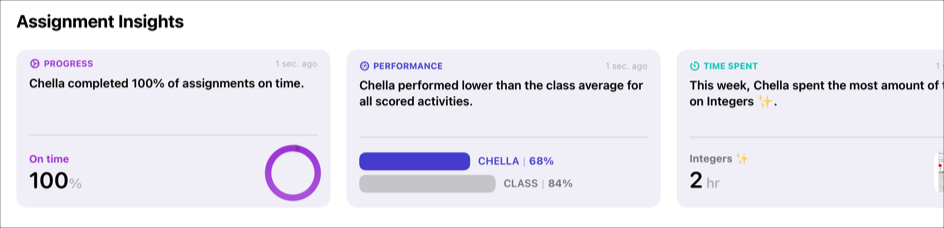
Traženje ponavljanja aktivnosti od polaznika
U aplikaciji Škola
 u rubnom stupcu dodirnite Nedavna aktivnost, Zadaci ili neki razred, a zatim zadatak koji želite pogledati.
u rubnom stupcu dodirnite Nedavna aktivnost, Zadaci ili neki razred, a zatim zadatak koji želite pogledati.Dodirnite karticu aktivnosti, dodirnite rad polaznika koji želite pregledati (Spremno za pregled) i pregledajte ga.
Dodirnite
 , a zatim dodirnite Zatraži ponovni pokušaj.
, a zatim dodirnite Zatraži ponovni pokušaj.Unesite upute za polaznika u kojima stoji da želite da ponovi aktivnost.
Također možete uključiti datoteke u svoju nastavu.
Dodirnite Šalji.
Napomena: Ako polaznici ponovno označe aktivnost kao Dovršeno, a da je nisu ponovili, Škola prikazuje prethodne podatke o napretku.
Napomena: Ako su za aplikaciju Škola dopuštene obavijesti (otvorite Postavke 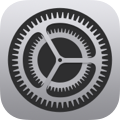 > Obavijesti > Škola pa dodirnite opciju Dozvoli obavijesti), Škola će vam poslati obavijest kada polaznici predaju ponovljene radove. Dodirnite obavijest da biste otvorili zadatak, a zatim pogledajte ponovljeni rad.
> Obavijesti > Škola pa dodirnite opciju Dozvoli obavijesti), Škola će vam poslati obavijest kada polaznici predaju ponovljene radove. Dodirnite obavijest da biste otvorili zadatak, a zatim pogledajte ponovljeni rad.
Traženje od polaznika da ponovi vremenski ograničenu aktivnost u aplikaciji
U aplikaciji Škola
 u rubnom stupcu dodirnite Nedavna aktivnost, Zadaci ili neki razred, a zatim zadatak koji želite pogledati.
u rubnom stupcu dodirnite Nedavna aktivnost, Zadaci ili neki razred, a zatim zadatak koji želite pogledati.Dodirnite vremenski ograničena aktivnost aplikacije karticu, dodirnite
 , a zatim dodirnite Zatraži ponovni pokušaj.
, a zatim dodirnite Zatraži ponovni pokušaj.Kada dodirnete Zatraži ponovni pokušaj za vremenski ograničenu aktivnost aplikacije, zahtijevate od polaznika da ponovi aktivnost u vremenu koje ste izvorno odredili. Da biste postavili novo vrijeme, izradite novu vremenski ograničenu aktivnost aplikacije.
Unesite upute u kojima se od polaznika traži da ponovi aktivnost.
Također možete uključiti datoteke u svoju nastavu.
Dodirnite Šalji.
Nakon što je polaznik upotrebljavao aplikaciju onoliko dugo koliko ste odredili, Škola automatski označava aktivnost kao Dovršeno i prikazuje ukupno vrijeme za sve pokušaje. Ako polaznik ponovno označi aktivnost kao Dovršeno, a da je nije ponovio, Škola prikazuje prethodne podatke o napretku.
Napomena:
Škola izvješćuje o napretku samo za vrijeme koje ste odredili, čak i ako je polaznik aplikaciju upotrebljavao dulje.
Ako su za aplikaciju Škola dopuštene obavijesti (otvorite Postavke
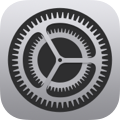 > Obavijesti > Škola pa dodirnite Dozvoli obavijesti), Škola će vam poslati obavijest kada polaznici dovrše aktivnost. Dodirnite obavijest da biste otvorili zadatak pa pogledajte aktivnost.
> Obavijesti > Škola pa dodirnite Dozvoli obavijesti), Škola će vam poslati obavijest kada polaznici dovrše aktivnost. Dodirnite obavijest da biste otvorili zadatak pa pogledajte aktivnost.
Dopuštanje polazniku još vremena za dovršetak aktivnosti u zaključanom zadatku
U aplikaciji Škola
 u rubnom stupcu dodirnite Nedavna aktivnost, Zadaće ili neki razred, a zatim zaključanu zadaću koju želite pregledati.
u rubnom stupcu dodirnite Nedavna aktivnost, Zadaće ili neki razred, a zatim zaključanu zadaću koju želite pregledati.Dodirnite karticu aktivnosti, dodirnite
 za polaznika čiji je napredak Nije gotovo ili Nije započeto, a zatim dodirnite Dopusti da dovrši.
za polaznika čiji je napredak Nije gotovo ili Nije započeto, a zatim dodirnite Dopusti da dovrši.U zaključanom zadatku Škola otključava aktivnost za polaznika kojeg ste odabrali.